![]() 摘要:
摘要:
一、安装kangle-3.4.8-x64.msi(略过)二、安装ep-2.6.17-x64.exe(略过)easypanel的32/64位版本进行安装,默认会自动安装到upupw的...
一、安装kangle-3.4.8-x64.msi(略过)
二、安装ep-2.6.17-x64.exe(略过)easypanel的32/64位版本进行安装,默认会自动安装到upupw的kangle路径下(easypanel与kangle的32/64位需要对应) 。(此步如果安装后页面无法访问,请在端口3388修改后安装一次试试。)
三、upupw面板先s1开启全部服务,这一步主要是保持kangle为启动状态
四、upupw面板09或者浏览器输入http://域名(ip):3388登录到kangle web后台---配置---配置侦听---把3388端口修改为EP能识别的3311端口并重启kangle,重启后用http://域名:3311登录K后台
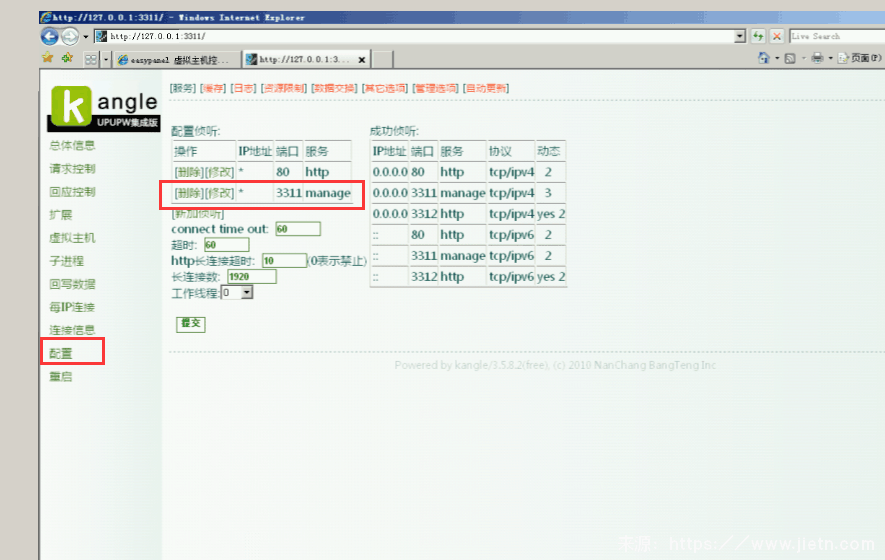
5、配置---管理选项---认证类型---确认下勾选的是Basic,如果勾选的是Digest则填写密码后改回Basic ,http://域名(ip):3311登录到kangle管理后台,配置--管理选项--用户名密码 修改为admin kangle
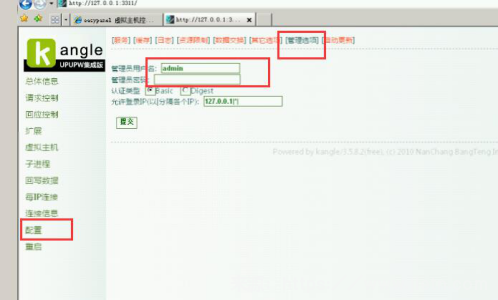
6、扩展---API扩展---WHM组件如果被禁用呈灰色,需要选择开启此组件
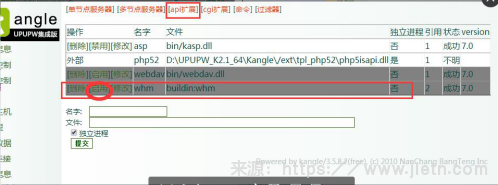

版权声明:本文内容由互联网用户自发贡献,该文观点仅代表作者本人。本站仅提供信息存储空间服务,不拥有所有权,不承担相关法律责任。如发现本站有涉嫌侵权/违法违规的内容, 请发送邮件至 举报,一经查实,本站将立刻删除。
如需转载请保留出处:https://bianchenghao.cn/bian-cheng-ji-chu/92151.html